如何获得年度季度的日期
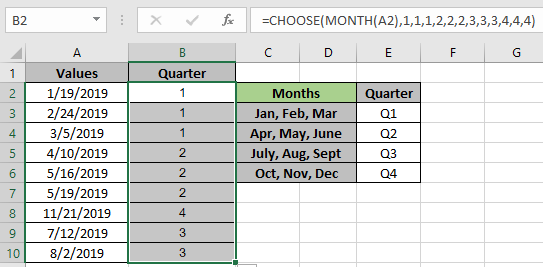
在本文中,我们将学习在Excel中生成随机文本值。
对于本文,我们将需要使用以下功能:
。选择功能。 MONTH函数以下是公式中使用的函数的描述和语法:
CHOOSE函数获取值并返回对应于特定index_num的值。
MONTH函数采用有效的excel日期作为参数,并返回日期的月份数(1-12)。
===
众所周知,MONTH函数返回的数字介于1到12之间(日历年的月份)。 CHOOSE函数将获取该数字并返回与该数字对应的值。
使用公式:
|
= ( ( date ) , “value1” , “value2” , “value3” ) |
说明:。 MONTH函数返回有效输入日期的1到12(每年的日历月)之间的数字。
。 CHOOSE函数根据MONTH函数返回的数字从值数组返回一个对应的值。
。根据所需的输出设置值数组。一年的四分之一可以从一月,四月,七月或十月开始。让我们通过在示例上运行此公式进行测试。这是“值”列A2:A10中的日期列表。
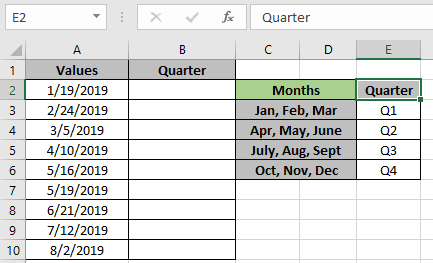
在这里,我们在上面的快照中给出了“季度年份”子部分。
我们需要使用以下所示的公式在“值”中找到日期的四分之一周期。
说明:
。 MONTH函数返回有效输入日期的1到12(每年的日历月)之间的数字。
。 CHOOSE函数根据MONTH函数返回的数字从值数组\ {1,1,1,2,2,2,3,3,3,4,4,4}返回相应的值。
。日期从一月开始。 Month函数返回1。并且与1对应的值为1。如您所见,函数返回1表示一年的第一季度。
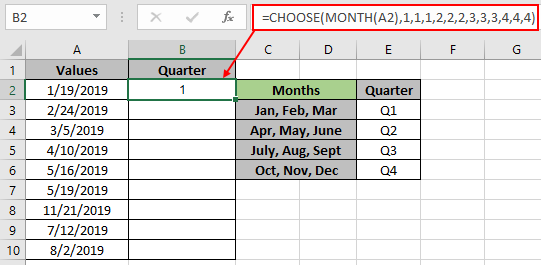
这是作为该功能的单元格引用提供的数据。现在,使用Ctrl + D快捷键或在Excel中使用下拉选项,将公式复制到其他单元格。
您可以在上面的快照中看到公式的结果。
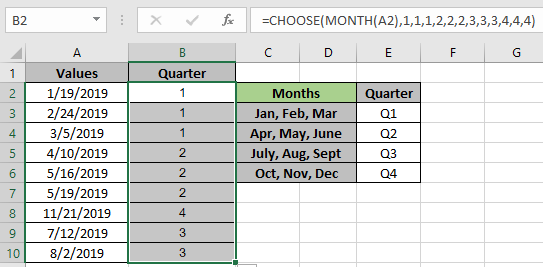
您可以使用Q3(年)之类的文字来获得结果。使用下面显示的公式。
使用公式:
从上面的快照中可以看到,结果的自定义格式。
|
= “Q” & CHOOSE ( MONTH (A2) , 1 , 1 , 1 , 2 , 2 , 2 , 3 , 3 , 3 , 4 , 4 , 4 ) & ” (” & YEAR(A2) & “)” |
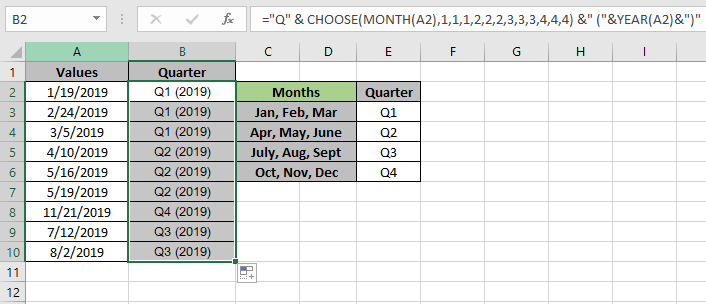
以下是该公式的一些观察结果。
注意:
。如果MONTH函数返回1到12之间的数字以外的任何内容,则CHOOSE函数将返回错误。 。如果提供的参数日期根据Excel是无效日期,则MONTH函数将返回错误。
。 CHOOSE函数返回#VALUE!如果函数的值数组参数作为数组给出,则错误。
希望本文有关如何在Excel中生成随机文本值具有解释性。在此处找到有关TEXT函数的更多文章。请在下方的评论框中分享您的查询。我们将为您提供帮助。
相关文章
链接:/ lookup-formulas如何在Excel中使用所选功能[如何在Excel中使用CHOOSE功能]
链接:/ excel日期时间公式如何在Excel中使用月份功能[如何在Excel中使用MONTH函数]`
`link:/ statistical-formulas-ignore-numbers-of-the-average-numbers [忽略平均数为零]
热门文章
链接:/ excel-generals-how-to-to-edit-a-dropdown-list-in-microsoft-excel [编辑下拉列表]
link:/ excel-range-name-absolute-reference-in-excel [Excel中的绝对引用]
如果使用条件格式链接:/逻辑表达式是否具有通配符[如果带通配符]
link:/ lookup-formulas-vlookup-by-date-in-excel [按日期查找Vlookup]
link:/ tips-inches-to-feet [在Excel 2016中将英寸转换为英尺和英寸]
`link:/ counting-count-cells-matching a a or-b [Count A and B match a cell or B] [